Eğer Microsoft Kenarı web tarayıcınızsa, kullanıcı arayüzünün sağ üst köşesindeki Bing düğmesini fark etmemek zor olacaktır. Başlangıçta "Keşfet" olarak adlandırılan ve artık "Bing Chat" olarak etiketlenen düğme seçildiğinde, hızlı aramalara ve ChatGPT tarafından desteklenen yapay zeka odaklı sohbetler 'e olanak tanıyan şık bir kenar çubuğu açılır.
Ancak, Bing Chat'i o kadar da yararlı bulmazsanız, Microsoft'un zorlayıcı taktiklerinden hoşlanmazsanız veya istemeden sık sık tetiklerseniz, bu eğitim size Microsoft Edge'den Keşfet/Bing Sohbet düğmesini nasıl kaldıracağınızı gösterecektir.
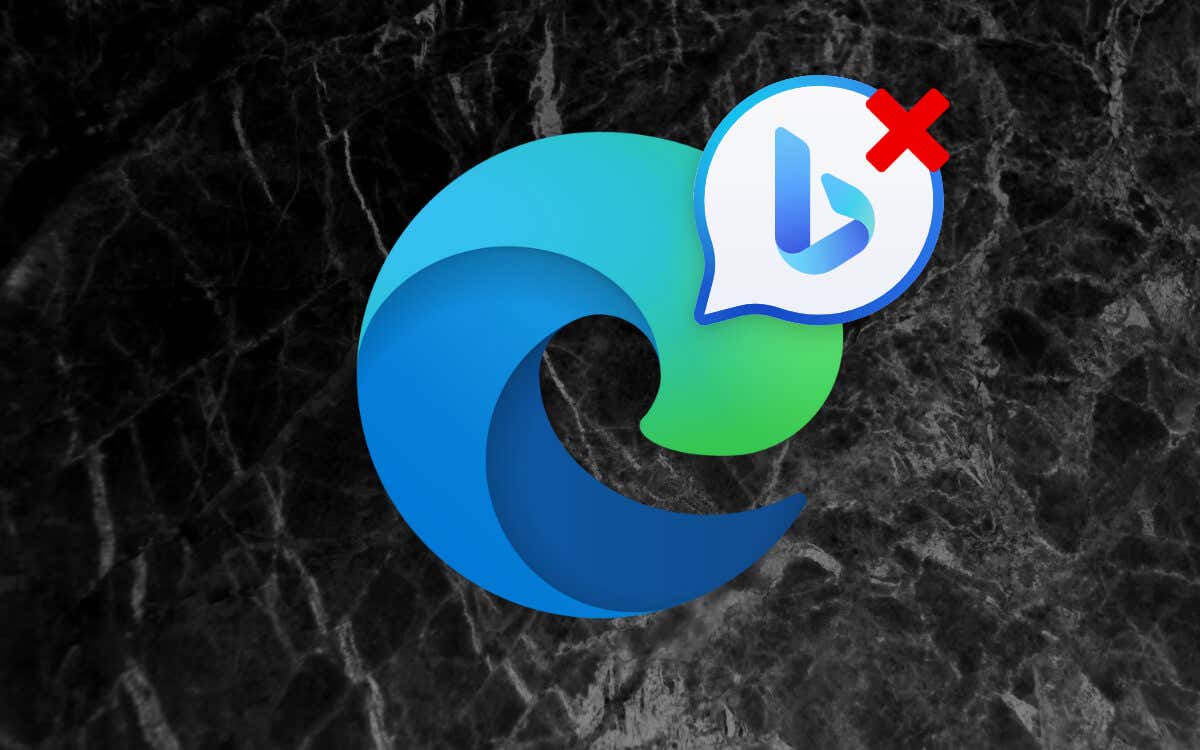
Tarayıcı Ayarları aracılığıyla Microsoft Edge'in Bing Sohbet Düğmesini devre dışı bırakın
Windows, macOS veya Linux bilgisayarınızda running the latest version of Microsoft Kenarı olduğunuzu varsayarsak, Bing Chat düğmesini devre dışı bırakmanın en hızlı yolu doğrudan tarayıcının ayarlar konsolunu kullanmaktır. Sadece:
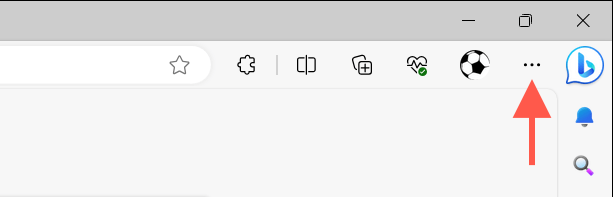
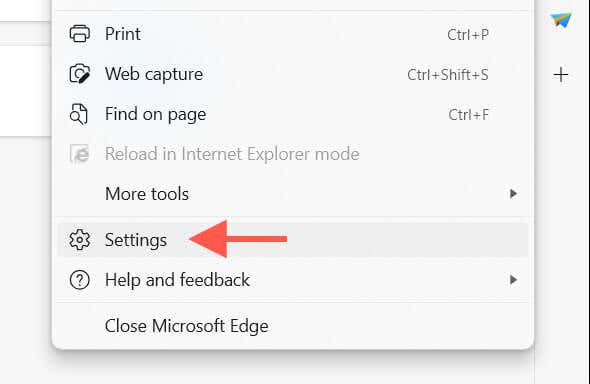
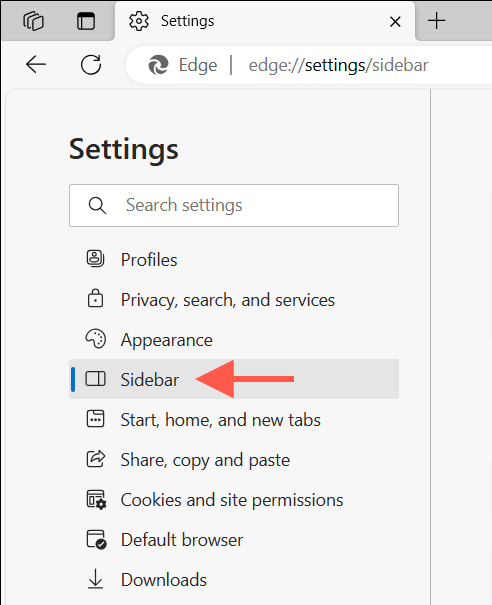
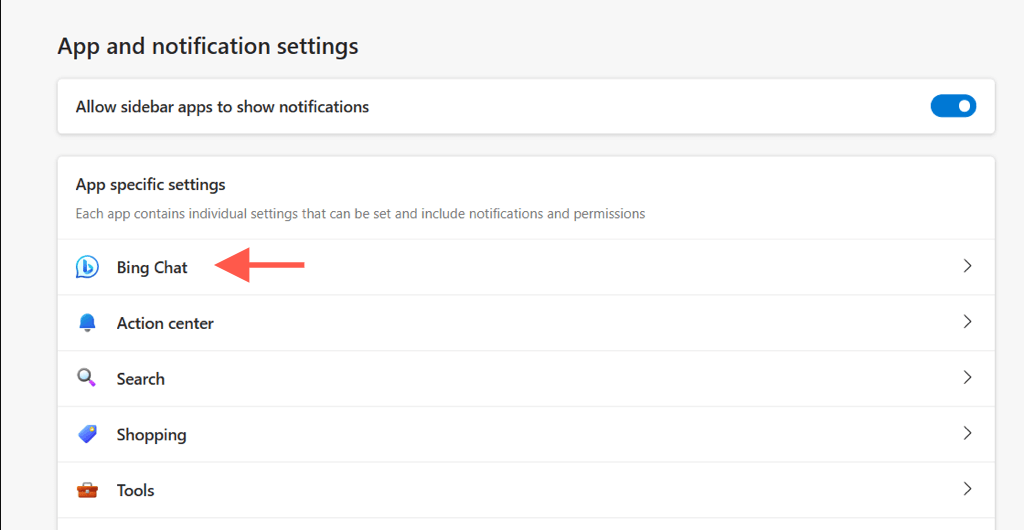
Not: Bing Sohbet düğmesini olduğu gibi tutmak ancak Bing'in sohbet robotunun arama önerilerini görüntülemek üzere otomatik olarak başlatılmasını önlemek için Bing Sohbeti kenar çubuğunda otomatik olarak açalt seçeneğini kapatın. -option.
Eski Edge Sürümlerinde Bing Chat/Keşfet Özelliğini Devre Dışı Bırakın
Eski Microsoft Edge sürümleri (110 ve öncesi), Discover/Bing Chat'i devre dışı bırakmak için özel bir ayar sunmamaktadır. Bunun yerine, bunu yapmanın tek yöntemi Windows'ta sistem kayıt defterini düzenlemek veya macOS/Linux Terminali aracılığıyla komutlar yürütmektir.
Not: Edge tarayıcısının daha yeni sürümlerinde Keşfet/Bing Sohbet düğmesini kaldırmak için aşağıdaki geçici çözümleri de kullanabilirsiniz.
Microsoft Edge'de Bing Simgesini Devre Dışı Bırakın—Windows 10 ve 11
Windows'ta, Microsoft Edge'deki Keşfet/Bing Sohbet düğmesini devre dışı bırakmak için sistem kayıt defterini değiştirmeniz gerekir. Kayıt defteri değerlerinin hatalı şekilde değiştirilmesi işletim sisteminin dengesini bozabilir; bu nedenle başlamadan önce Windows kayıt defterini yedekleyin. Bunu yaptıktan sonra:.
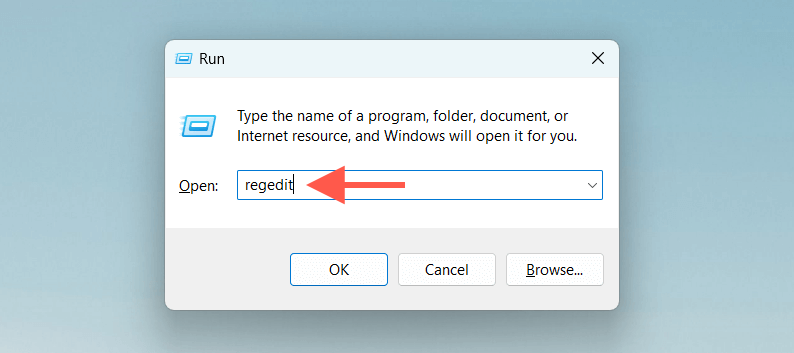
Bilgisayar\HKEY_LOCAL_MACHINE\SOFTWARE\Policies\Microsoft


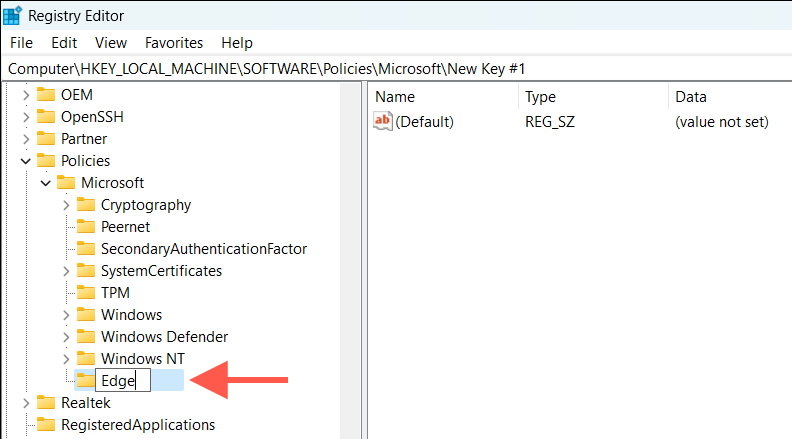
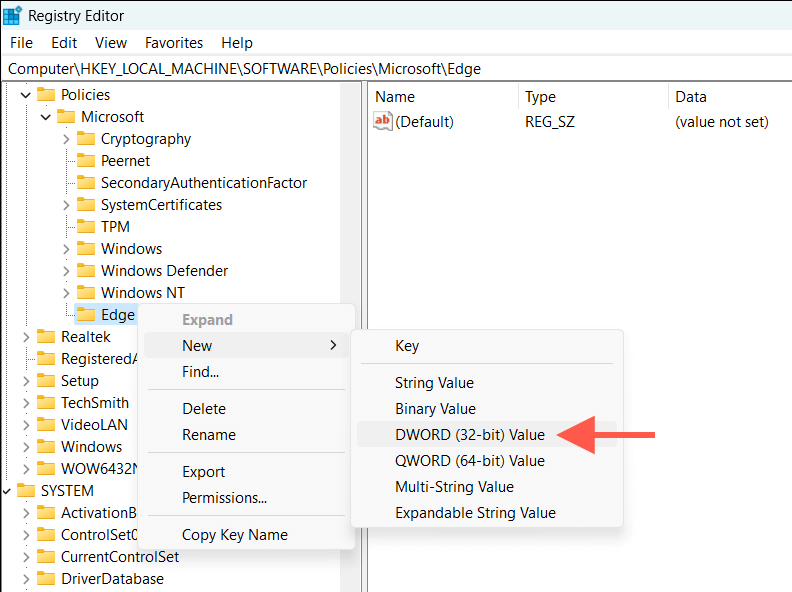
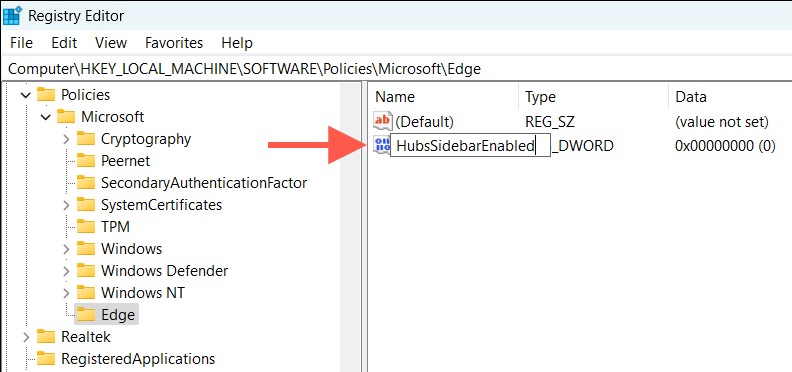
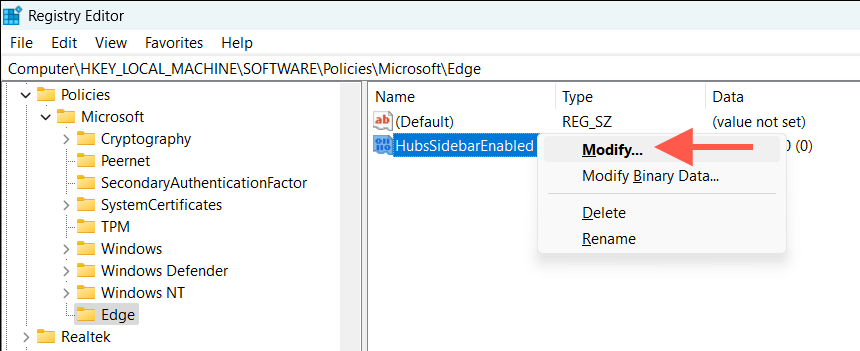
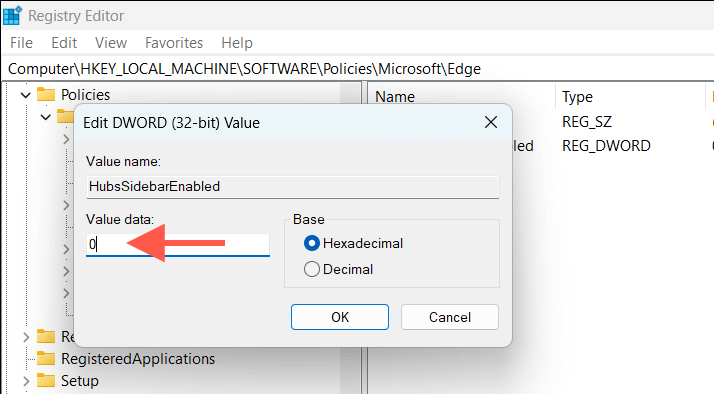
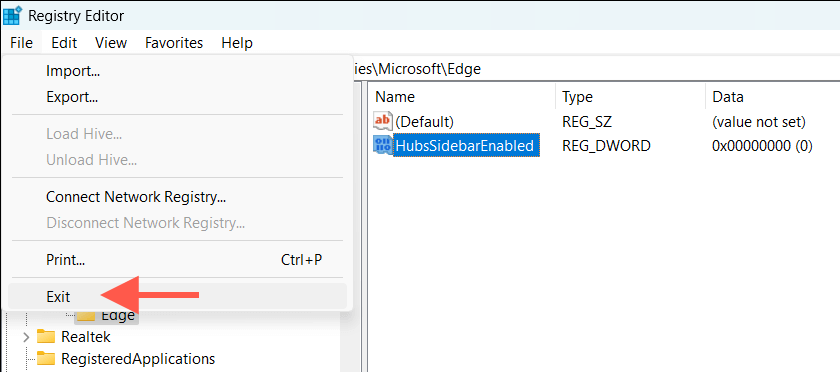
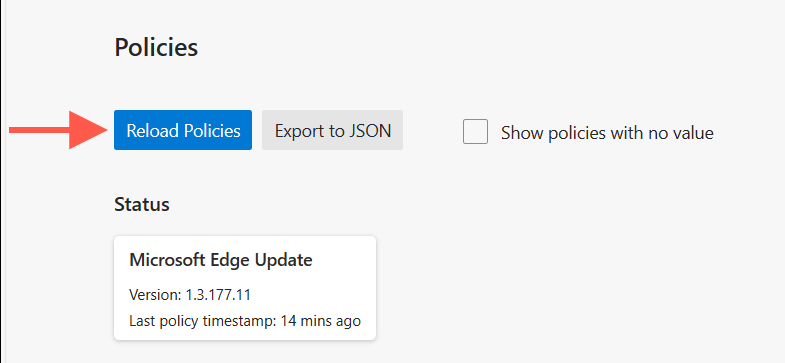
İpucu: Yukarıdaki adımlardan kayıt defteri anahtarını ve değerini hızla oluşturmanın daha hızlı bir yöntemi, yükseltilmiş bir Komut İstemi konsolu aracılığıyla bir komut çalıştırmaktır. Başlat menüsüne cmdyazın, Yönetici olarak çalıştır'ı seçin ve aşağıdakileri yürütün:
REG ADD HKLM\Software\Policies\Microsoft\Edge /vHubsSidebarEnabled/t REG_DWORD /d 0
Microsoft Edge'de Bing Keşfet Düğmesini Kaldırma—Mac
Mac'te, Microsoft Edge'deki Bing simgesinden kurtulmak için macOS Terminalini kullanın. Bunu şu şekilde yapabilirsiniz:
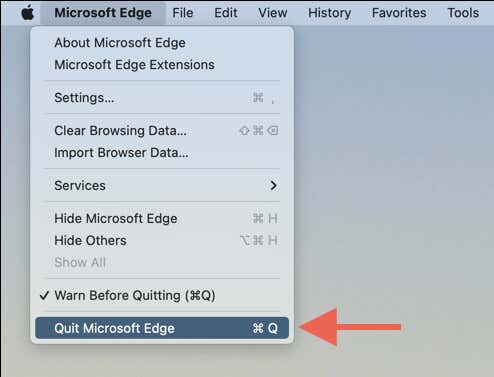
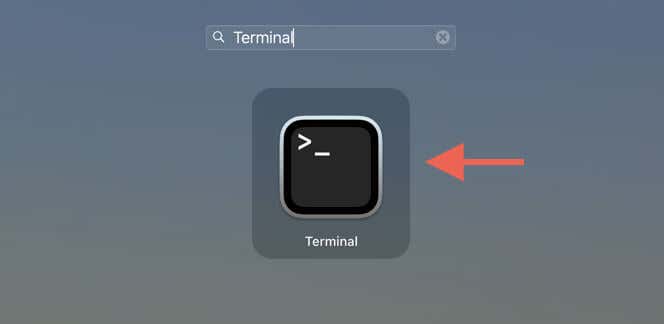
açık-n -a “Microsoft Edge” –args —özellikleri devre dışı bırak=msEdgeSidebarV2.
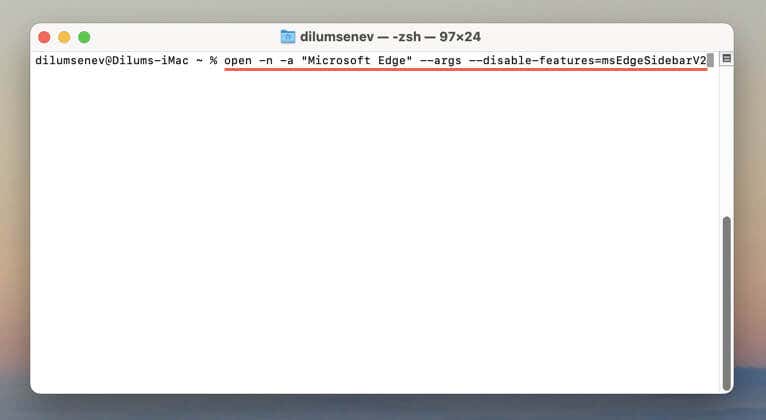
Microsoft Edge, Bing Chat düğmesi olmadan otomatik olarak başlatılmalıdır. Hiçbir şey olmazsa Terminal'de aşağıdaki komutları arka arkaya çalıştırın ve tarayıcıyı yeniden açın:
Kaldır Microsoft Edge — Linux'ta Bing Düğmesi
Keşfet/Bing Sohbet düğmesini Microsoft Edge'den kaldırmak için Linux dağıtımınızdaki Terminal konsolunu kullanabilirsiniz. Sadece:
microsoft-edge-kararlı —özellikleri devre dışı bırakma=msEdgeSidebarV2
iPhone'da Microsoft Edge'de Bing Düğmesini Devre Dışı Bırakma
Masaüstünde olduğu gibi, iPhone ve iPad için Microsoft Edge'in kullanıcı arayüzünde, yapay zeka destekli çevrimiçi aramalar için güvenebileceğiniz bir Bing Sohbet düğmesi bulunur. Kaldırmak istiyorsanız:
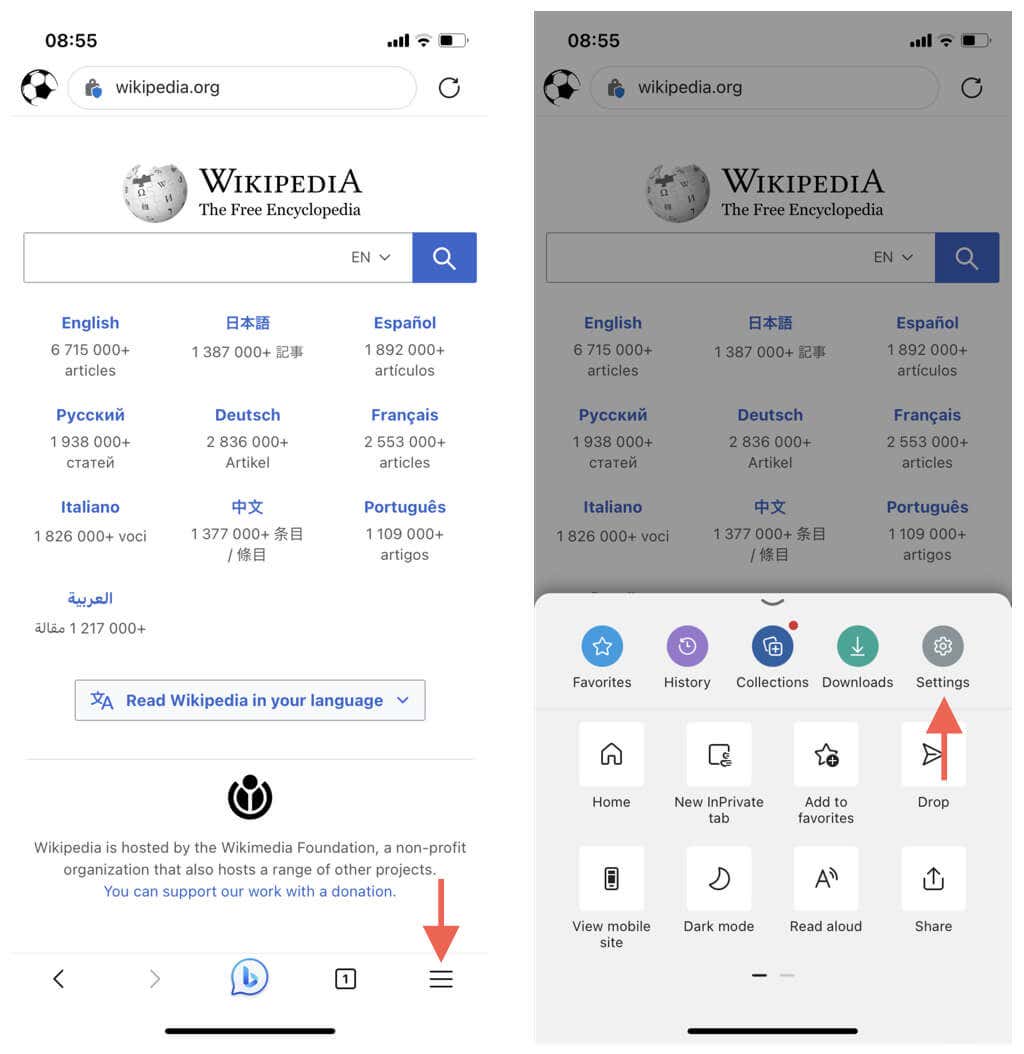
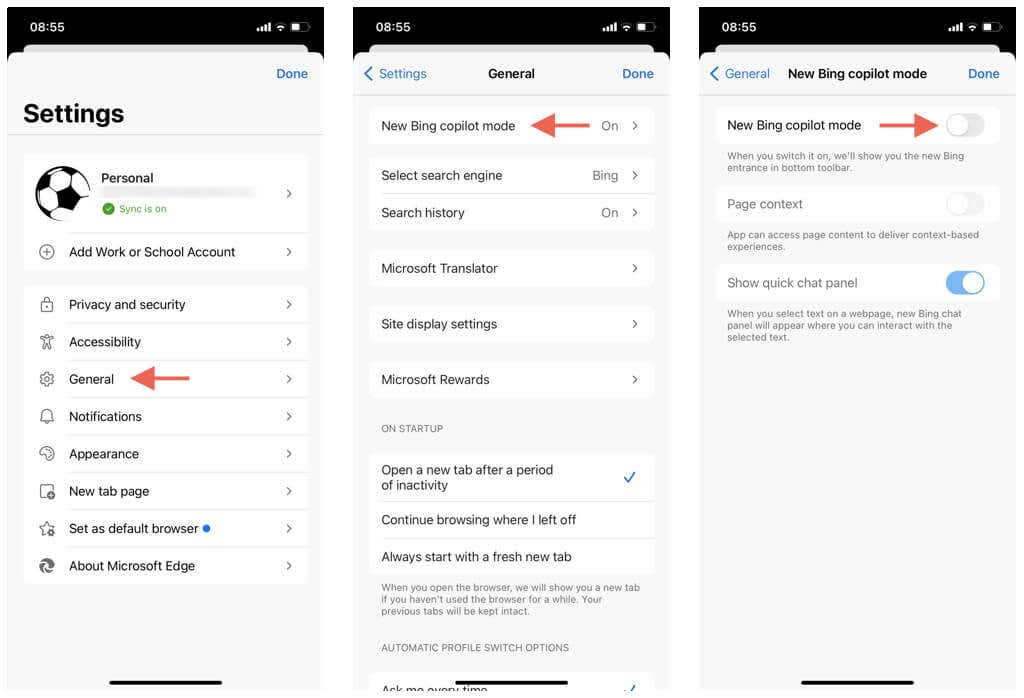
Microsoft Edge'de Bing Keşfet Düğmesini devre dışı bırakın Android
Bu yazının yazıldığı sırada Bing Chat düğmesi Microsoft Edge'in Android sürümüne dahil değildi. Ancak siz bunu okurken mevcutsa, tarayıcının genel ayarlarına gitmeniz yeterlidir; büyük olasılıkla onu devre dışı bırakma seçeneğini bulacaksınız.
Bing Sohbet Değil Herkes İçin
Yapay zekayla geliştirilmiş Bing olağanüstü arama sonuçları sunabilir, ancak bu herkese göre değildir. Neyse ki Keşfet/Bing Sohbet düğmesini Microsoft Edge'den kaldırmak oldukça basittir. Bu arada, Bing Chat'i Windows 11 görev çubuğundan kaldırma yapabileceğinizi biliyor muydunuz?
.